Cómo actualizar WooCommerce sin problemas
Para quien todavía no conozca WooCommerce, baste decir que es un plugin gratuito de código abierto para WordPress que permite vender online en pocos pasos y cuenta con una flexibilidad casi infinita. Sin embargo, uno de los problemas que tienen muchos usuarios es que, en ocasiones, cuando se instala una nueva versión, la tienda deja de funcionar. Cuando esto sucede, hay que encontrar el error y repararlo y muchos son los que se frustran y dejan pendientes futuras actualizaciones. En este artículo, te explicamos cómo evitar estas incompatibilidades entre tu tienda online y las nuevas versiones.
La potencia de WooCommerce convierte a este plugin en una de las alternativas más fiables a la hora de gestionar la venta de productos a través de nuestra página web. Además, está en permanente evolución, con actualizaciones constantes que le hacen crecer en funcionalidades. Sin embargo, es habitual que al instalar alguna de estas actualizaciones, las tiendas creadas con WooCommerce dejen de funcionar total o parcialmente. Esto generalmente se debe una o por varias situaciones fáciles de corregir; por ejemplo, la incompatibilidad con la versión del WordPress o el tema que tenemos instalado, la incompatibilidad con los diferentes plugins que componen la web o incluso con la versión PHP instalada en nuestro servidor.
¿Tenemos que actualizar siempre?
La respuesta es sí, rotundamente. Se considera una buena práctica tener siempre actualizados los plugins y temas de WordPress. Las actualizaciones se sacan para tapar agujeros que vulneran la seguridad, corrigen errores que se hayan podido cometer en anteriores y lo dotan de nuevas funcionalidades, por lo que conviene tener siempre el plugin al día.
Las actualizaciones lanzadas por los desarrolladores pueden ser mayores o menores y nos lo indicarán en el propio panel de control, con un mensaje de advertencia.
Las menores no nos darán dolor de cabeza y se podrán instalar si ningún problema. Con las actualizaciones mayores tendremos que ser más precavidos. A continuación, os damos unas recomendaciones que bien podríais tener en cuenta:
Probar la página con la actualización antes en local
Antes de instalar la nueva actualización de WooCommerce online, os recomendamos hacerlo en local. Tan solo tendréis que hacer una copia de seguridad de vuestro sitio e instalarlo en un servidor local con la aplicación XAMPP.
Las copias de seguridad podréis hacerlas a partir de plugins creados para ello o mediante un programa de FTP. Si lo hacéis con este último, tened en cuenta de descargar también la base de datos con phpMyAdmin.
Si la actualización no ha dado ningún problema, testearemos bien la parte de los productos realizando todas las pruebas posibles. Si todo es correcto, estaréis preparados para hacerlo online.
Si por el contrario ha habido fallo en la instalación o en el testeo, probad lo siguiente:
- Actualizar el WordPress a su última versión.
- Actualizar el tema.
- Actualizar los diferentes plugins que componen la página web.
- Elimina los plugins que no estén en uso.
Un truco para saber que plugin está fallando es desactivar todos e ir activando uno a uno.
¿Qué pasa si no conseguimos hacerlo funcionar?
Una solución temporal es volver a una versión anterior. Para ello, es necesario que tengáis instalado un plugin llamado WP Rollback y que podéis descargar desde aquí: https://es.wordpress.org/plugins/wp-rollback/
Con él podremos regresar a una versión previa de cualquier plugin o tema de WordPress, de forma rápida y sencilla. No necesitaremos descargar nada mediante FTP, ya que el plugin se encarga de todo.
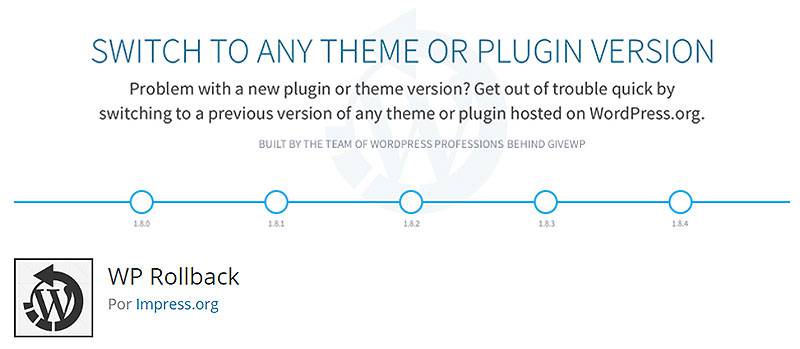
Te recomendamos consultar los numerosos artículos sobre WooCommerce que encontrás en este blog: Plugins para migrar de otro gestor de contenidos a WordPress y WooCommerce, Cómo integrar WooCommerce con los principales CRM y ERP.
